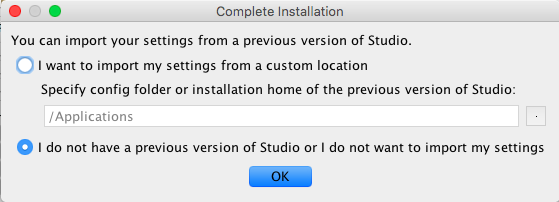Para generar los APK
En primer lugar, necesita Android Studio para generar el APK. Si aún no lo ha hecho, tendrá que descargarlo e instalarlo:
Necesita Android Studio versión 3+ ( puede descargarlo aquí ). Siga el siguiente proceso a continuación para configurar su Android Studio.
- Configuración de Android Studio
Descargue la versión 3+ de Android Studio: haga clic aquí
Luego instale Android Studio.
Elija Estándar:
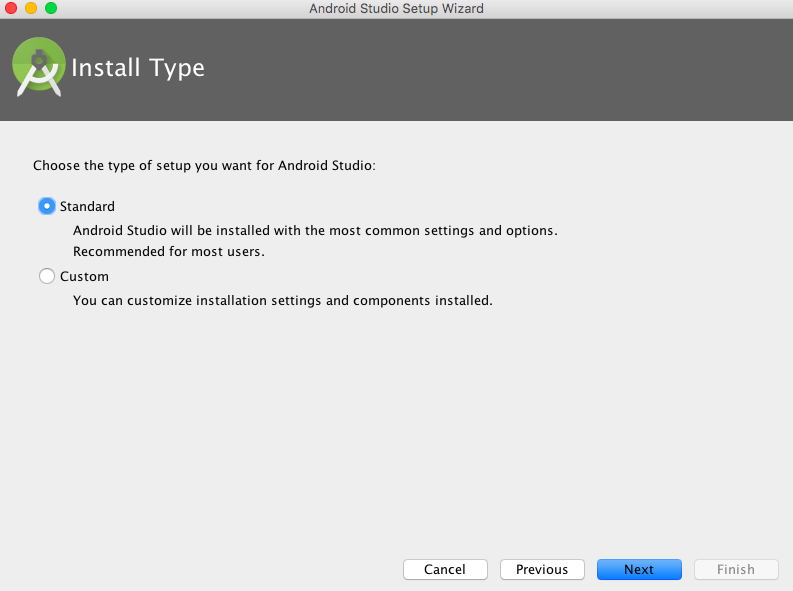
Seleccione esta configuración (“No tengo una versión anterior de Studio o no quiero importar mi configuración”):
Eres bueno. Ahora ve a la sección Cómo crear un APK .
- Cómo crear un APK
Desde su administracion ingrese en la página de la aplicación, vaya hacia abajo en la página a “Códigos y compilaciones de origen móvil” y descargue los archivos de origen de Android haciendo clic en “Versión de Android”:
![]()
Descomprime este archivo.
Luego regresa al menú principal de Android Studio:
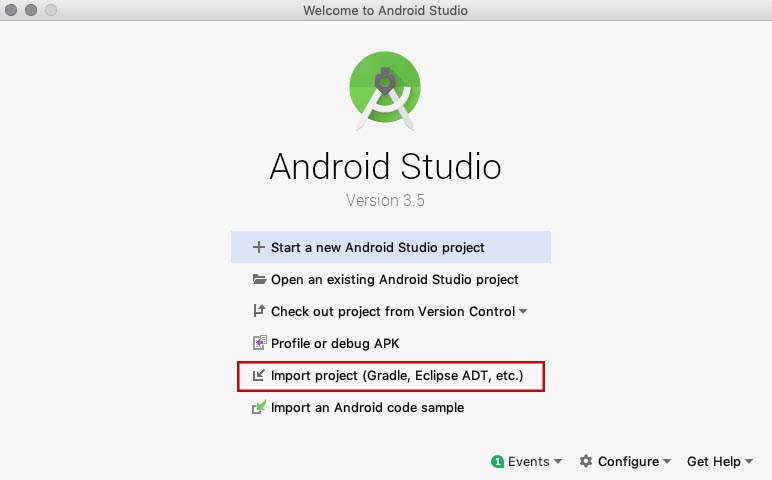
Haga clic en “Importar proyecto”.
A continuación, elija la carpeta de origen de Android que ha descomprimido y haga clic en ” Abrir “.
No actualices Gradle si Android Studio te lo pide.
Cuando se importe su proyecto, en el menú de la izquierda, haga clic en Proyecto y seleccione Proyecto en la lista para mostrar su carpeta “android_source” y abrir el árbol.
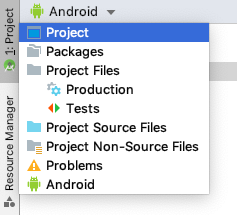
Si tiene un error ” ERROR: la versión de minSdk no debe declararse en el archivo de manifiesto de Android … ” haga clic en ” Mover minSdkVersion para compilar el archivo y sincronizar el proyecto “.

Luego haga clic en ” Do Refactor “.

En el menú principal, haga clic en Crear> Generar paquete / APK firmado …
Seleccione APK :
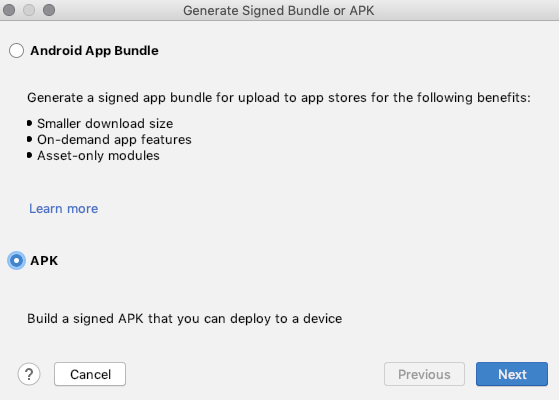
Luego, haga clic en Siguiente y obtendrá esta pantalla:
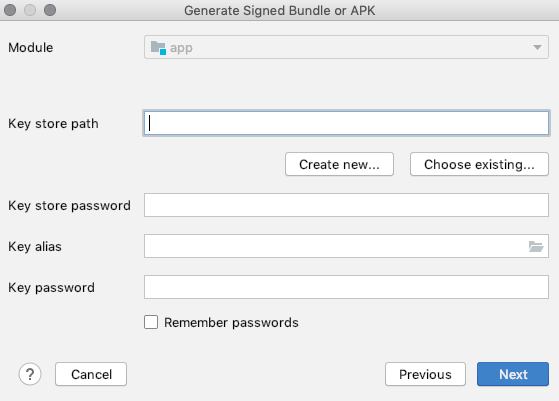
Dependiendo de si se trata de una actualización de una aplicación ya publicada o de una aplicación nueva, elija:
– ” Crear nueva “, si es una aplicación nueva
– ” Elija salir “, si es una actualización de una aplicación ya publicada
(En este tutorial, veremos el primer caso, pero el segundo caso es casi el mismo).
Bien, entonces ha elegido ” Crear nuevo “. Ahora suponemos que eres una persona muy organizada (si no es así, echa un vistazo al artículo sobre la publicación de iOS y organiza tus carpetas de la misma manera), y por lo tanto ya has creado una carpeta para la publicación de tu aplicación en tu computadora. Antes de descargar el archivo de fuentes de Android, ha creado una carpeta en su computadora llamada “My Awesome App”, por ejemplo, con dos subcarpetas: una para los elementos gráficos, como capturas de pantalla de esta aplicación, y otra para los certificados que serán denominado “certificado”. Por lo tanto, en su computadora tenemos una carpeta llamada “My Awesome App” con la subcarpeta “certificado” y la otra subcarpeta “gráficos”.
Bien, ahora volvamos a Android Studio. Ha hecho clic en ” Crear nuevo ” y aparece esta pantalla:
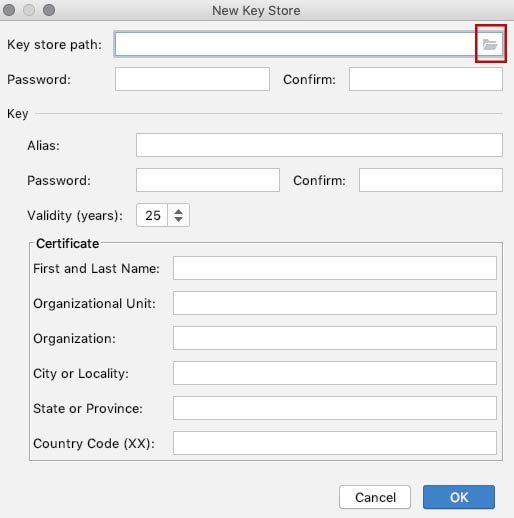
Ahora haga clic en el botón para buscar en la carpeta de su computadora y vaya a la carpeta ” Certificado “, en la carpeta principal “Mi aplicación impresionante”, ingrese ” certificado.jks ” en el campo ‘ Guardar como: ‘ y haga clic en Guardar :
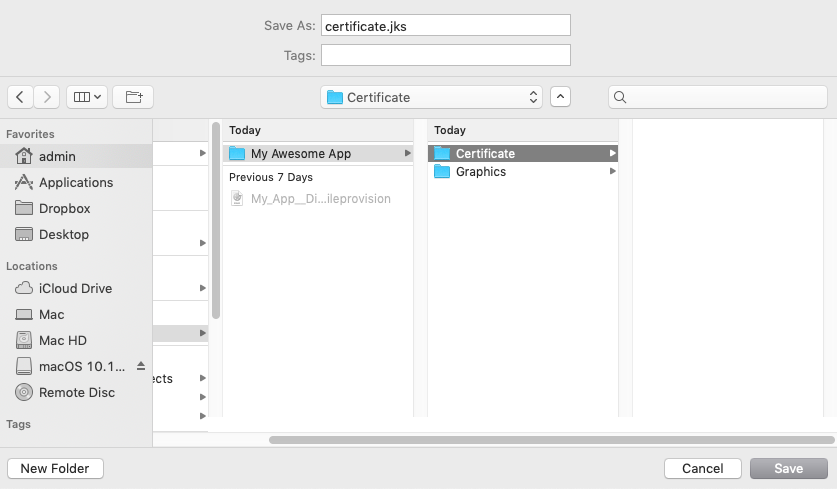
Ingrese una contraseña para el almacén de claves, ingrese un nombre de alias (el nombre de la aplicación es correcto) y una contraseña para el alias de clave, establezca el período de validez en 25 años e ingrese el nombre del propietario de la aplicación. Luego haga clic en Aceptar:
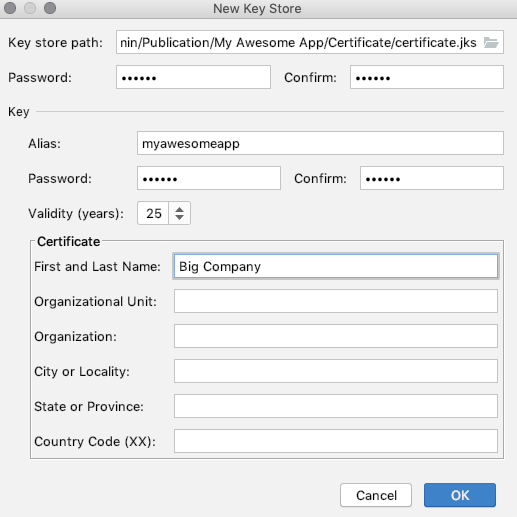
En la pantalla de resumen, haga clic en Siguiente :
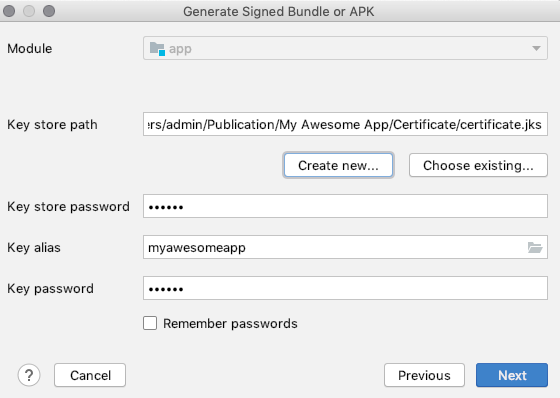
Luego, en la siguiente pantalla, elija ” liberar ” para las variantes de compilación , seleccione ” V1 (Jar Signature) ” para las versiones de la firma y haga clic en Finalizar .
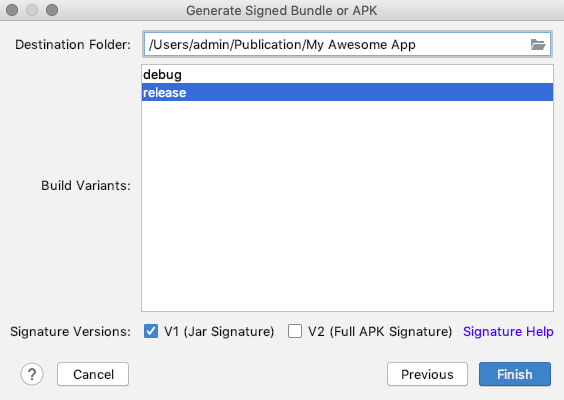
Comenzará la generación de tu APK.
NOTA:
Desde Android Studio 2.0 puede encontrar el error “Error: ‘com.android.build.gradle.BasePlugin’ no implementa la interfaz del complemento”. Para solucionar este problema, simplemente vaya al menú de Android Studio en Preferencias> Compilación , Ejecución, Implementación> Gradle , y luego marque la opción ” Usar envoltorio gradle predeterminado ” como en la imagen a continuación:
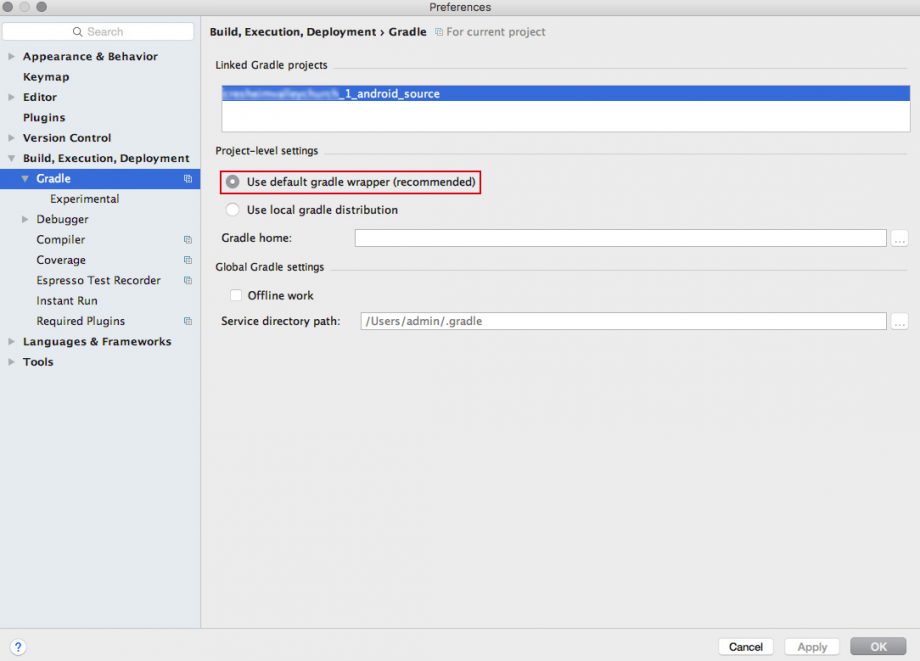
Una vez que se genera el APK, puede seguir esta documentación para publicar su aplicación en Google Play Store: